La edición por lotes de fotos y videos en su iPhone ahora es mucho más fácil
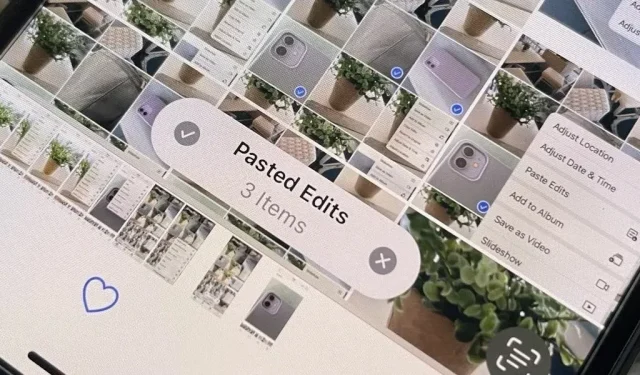
La aplicación Fotos de tu iPhone acaba de recibir una importante función nueva que te permite editar varias fotos y videos al mismo tiempo. Esto significa que ya no tiene que recordar todos los ajustes que hizo en una imagen o video para intentar lograr el mismo resultado en otra foto o video.
Esta herramienta mágica viene con iOS 16, una actualización que trae otras útiles herramientas de edición, como un eliminador de fondo y botones de deshacer/rehacer.
Cuando realiza ajustes en una foto o video, o simplemente desea usar los mismos ajustes de una foto o video ya editado, copia los cambios, selecciona la foto o el video al que desea aplicarlos y los pega. Esto solo es realmente sorprendente, pero lo que es aún más impresionante es que puede aplicar estas ediciones a un grupo de fotos y videos al mismo tiempo, ahorrando mucho tiempo en el procesamiento posterior.
¿Qué ediciones se pueden copiar y pegar?
La mayoría de los cambios, como filtros, intensidad de iluminación, ajustes y cambios de profundidad, se pueden copiar y pegar entre fotos. Sin embargo, no puede copiar y pegar recortes, marcas y fotogramas clave de Live Photos.
Paso 1: Encuentra la foto o el video editado
Si ya tiene una foto o un video editado del que desea copiar la configuración, ubíquelo y continúe con el paso 2 a continuación. De lo contrario, abra la imagen o el video que desea editar, haga clic en Editar y realice los cambios necesarios. A continuación, puede permanecer en el editor o hacer clic en Listo para cerrarlo.
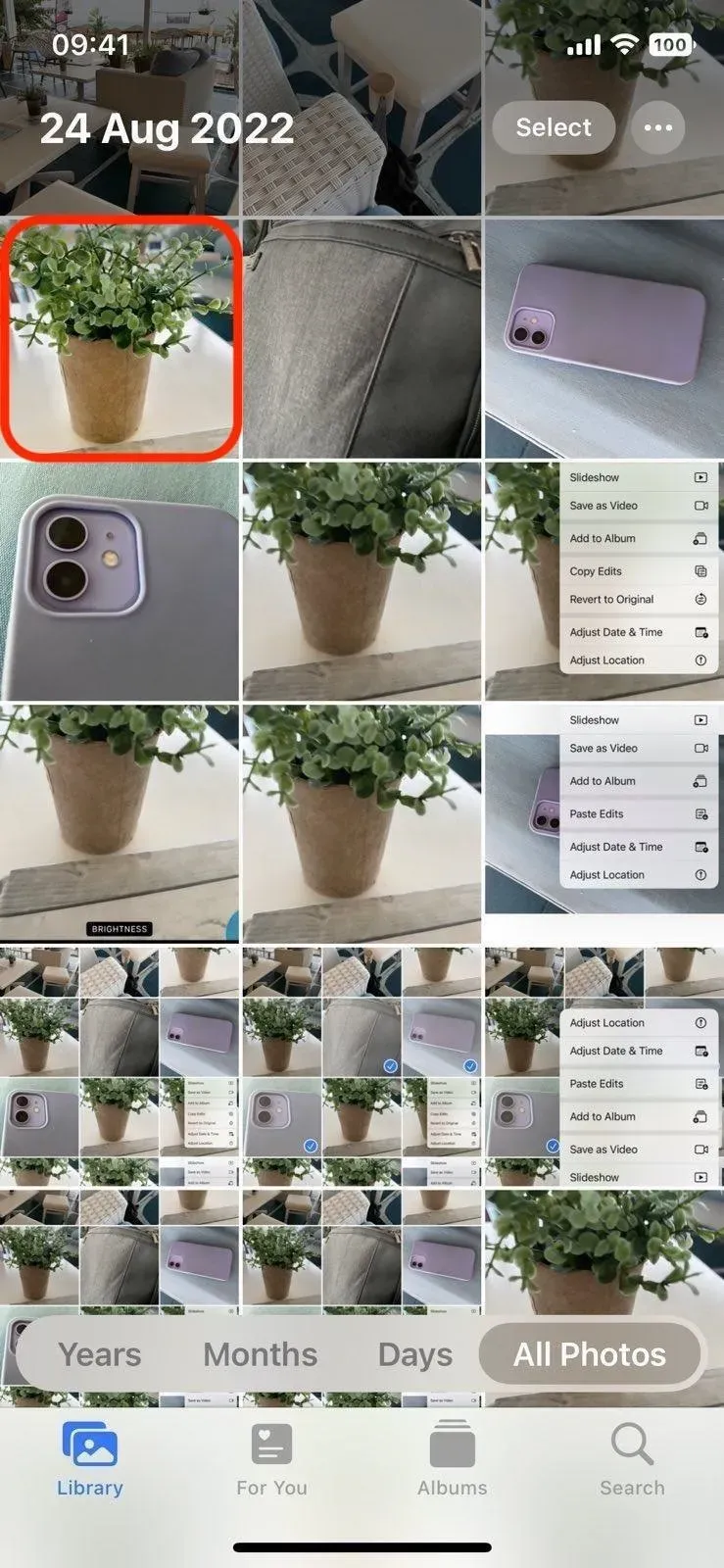
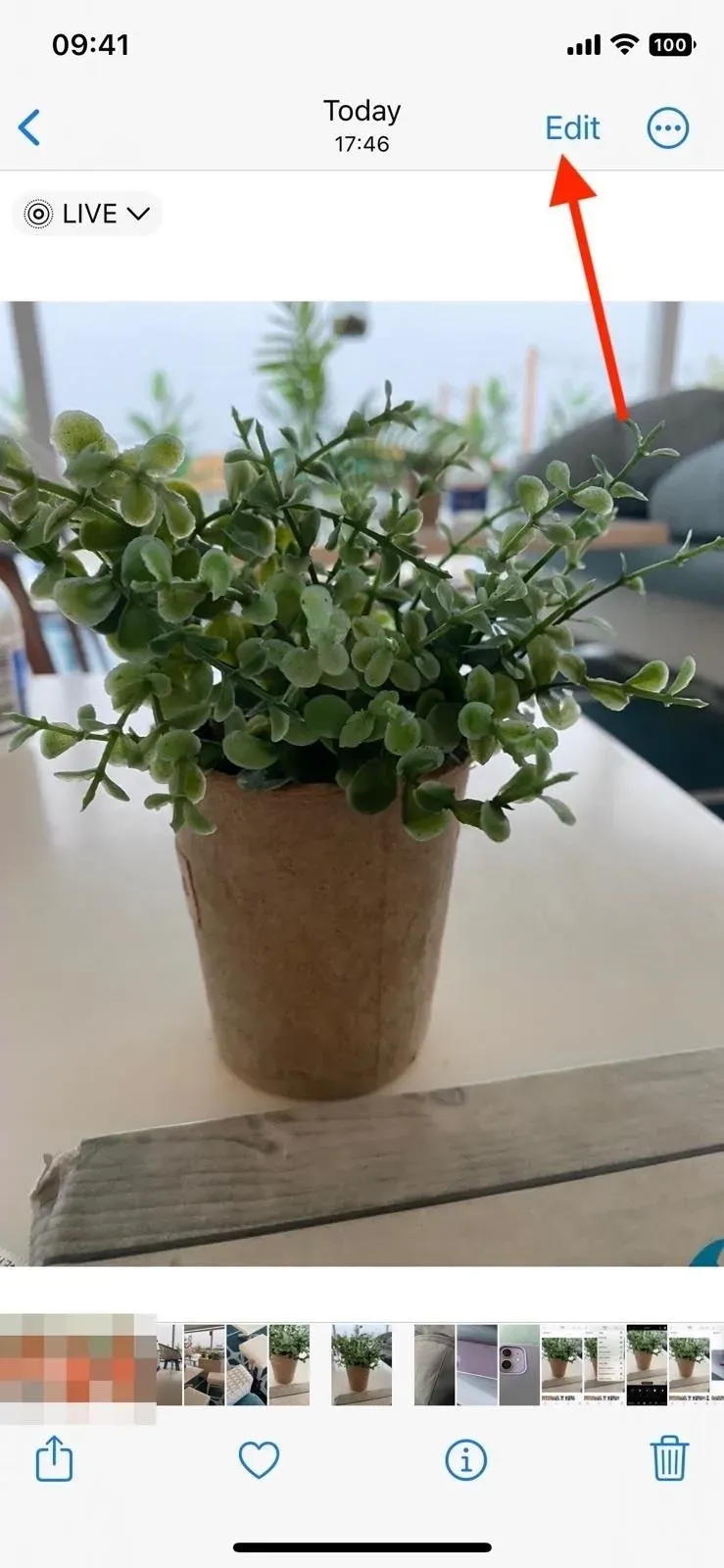
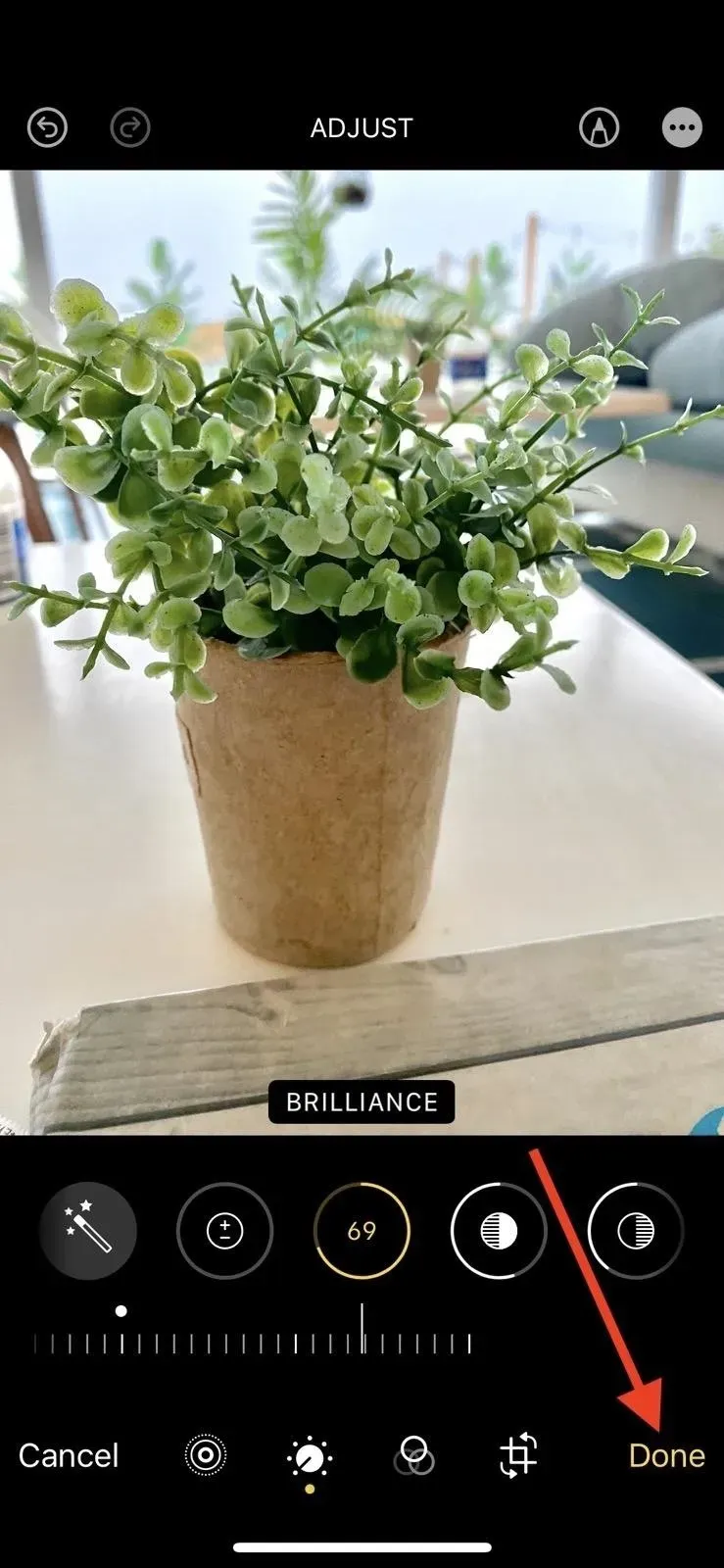
Paso 2: Copie las ediciones de fotos o videos
En el editor o cuando vea una foto o un video editado, toque el botón de puntos suspensivos (•••) y seleccione Copiar cambios en el menú. Si está viendo una foto o un video en la cuadrícula de visualización del álbum, puede tocarlo y mantenerlo presionado y luego tocar Copiar cambios.
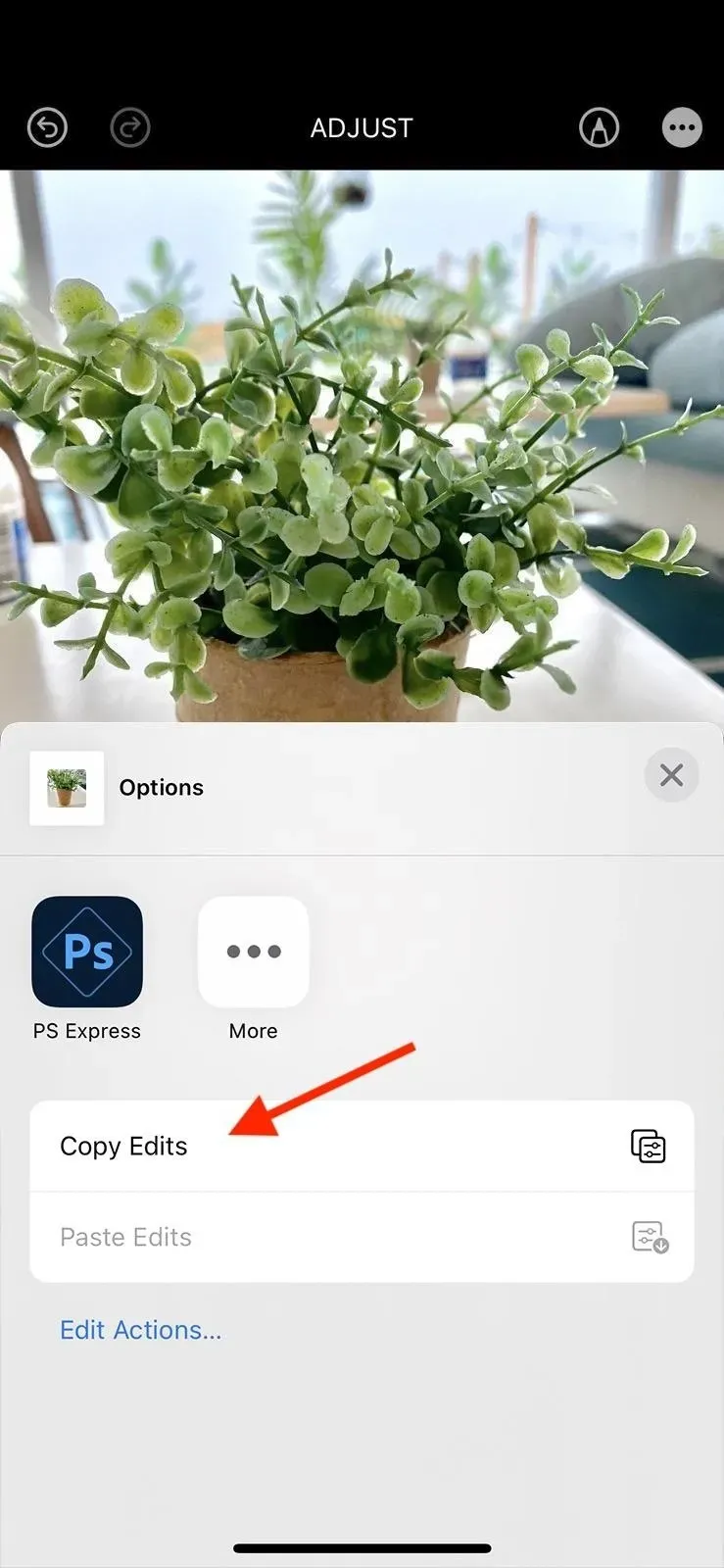
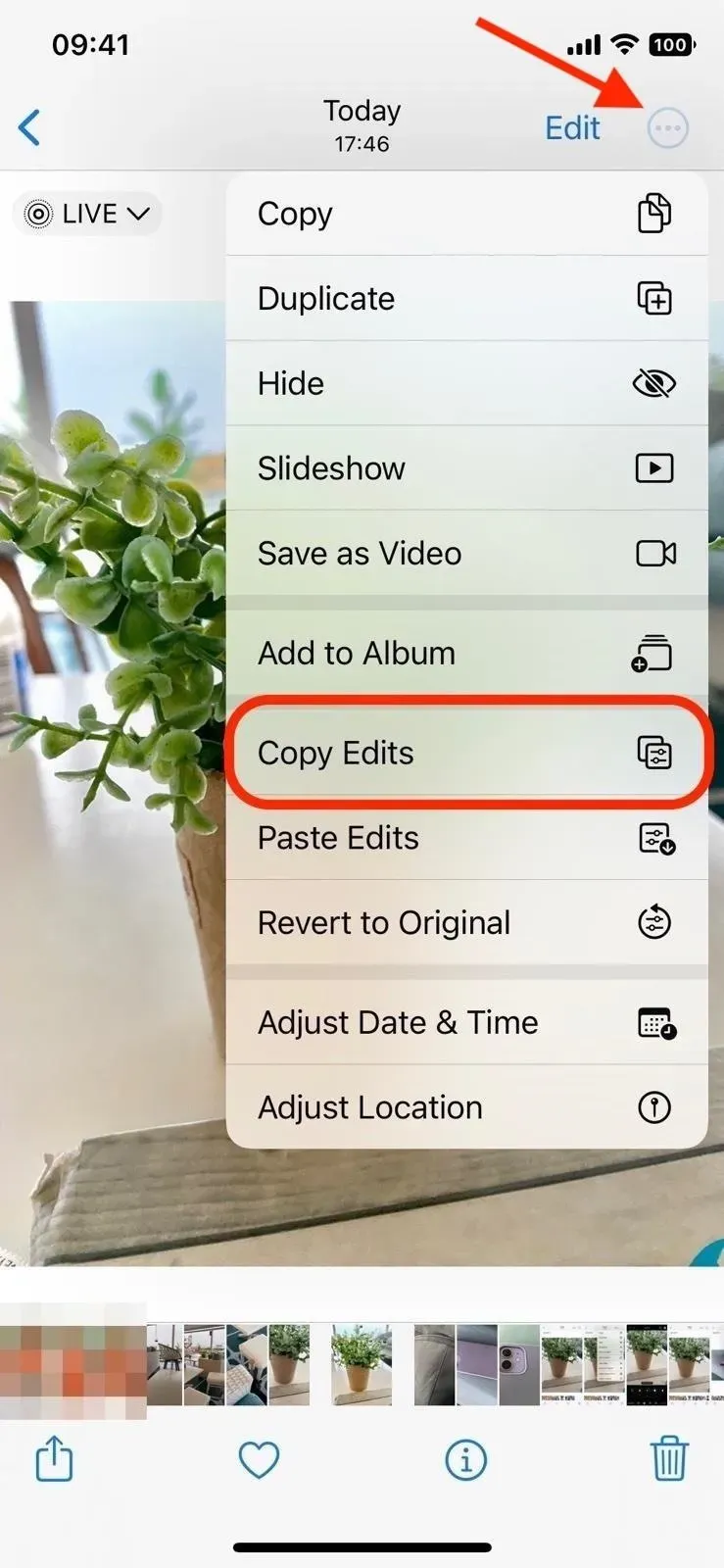
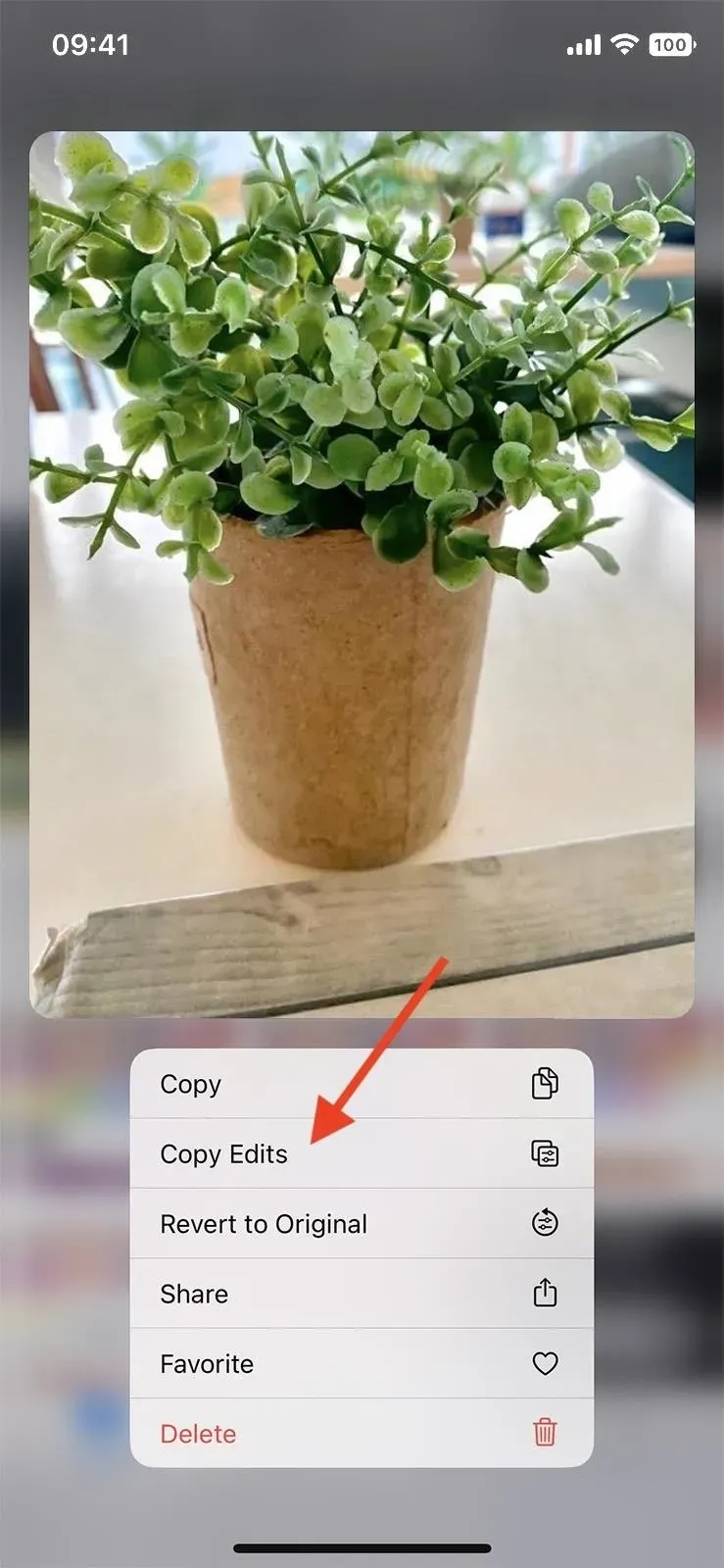
Paso 3: Pegue ediciones de fotos o videos
Si todavía está en el editor de fotos o videos, haga clic en Listo para salir. Ahora puede pegar sus ediciones en cualquier otra foto o video, o editar en masa un grupo de fotos y videos.
Para pegar cambios en una sola imagen o video, visualícelo o abra su editor, toque el botón de puntos suspensivos (•••) y seleccione Pegar cambios en el menú. También puede tocar y mantener presionada una foto o un video en la cuadrícula de visualización del álbum y tocar Pegar cambios. Cuando termine, verá un mensaje de confirmación que dice «Cambios pegados».
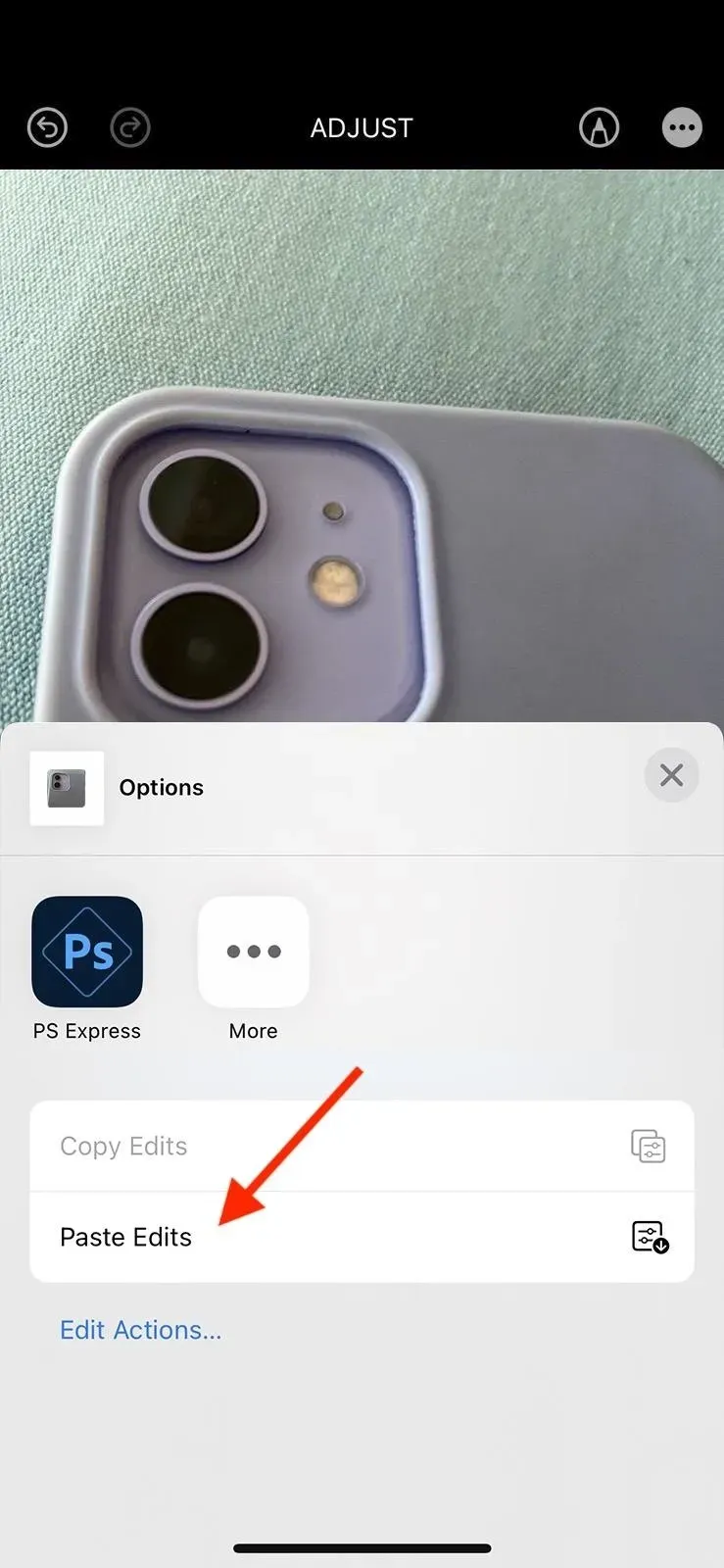
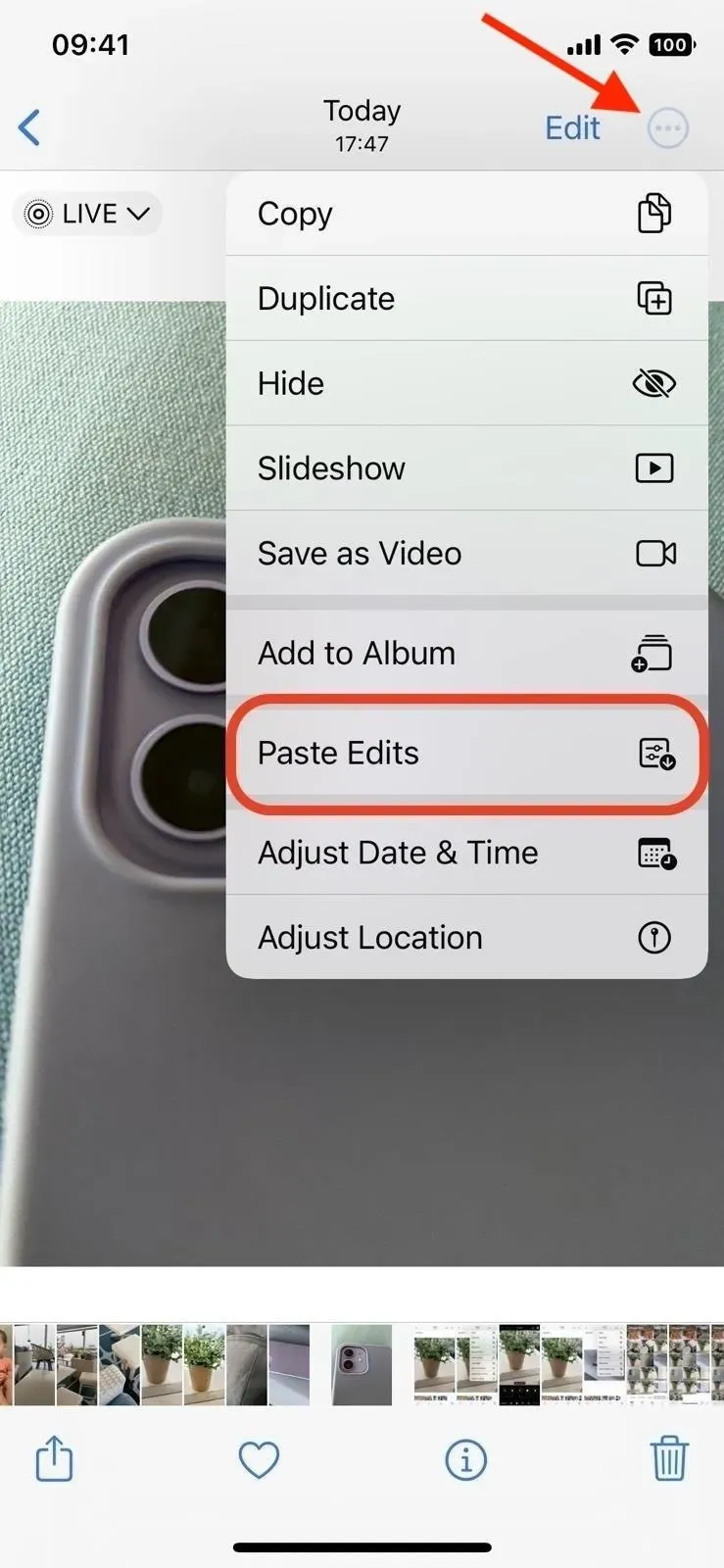
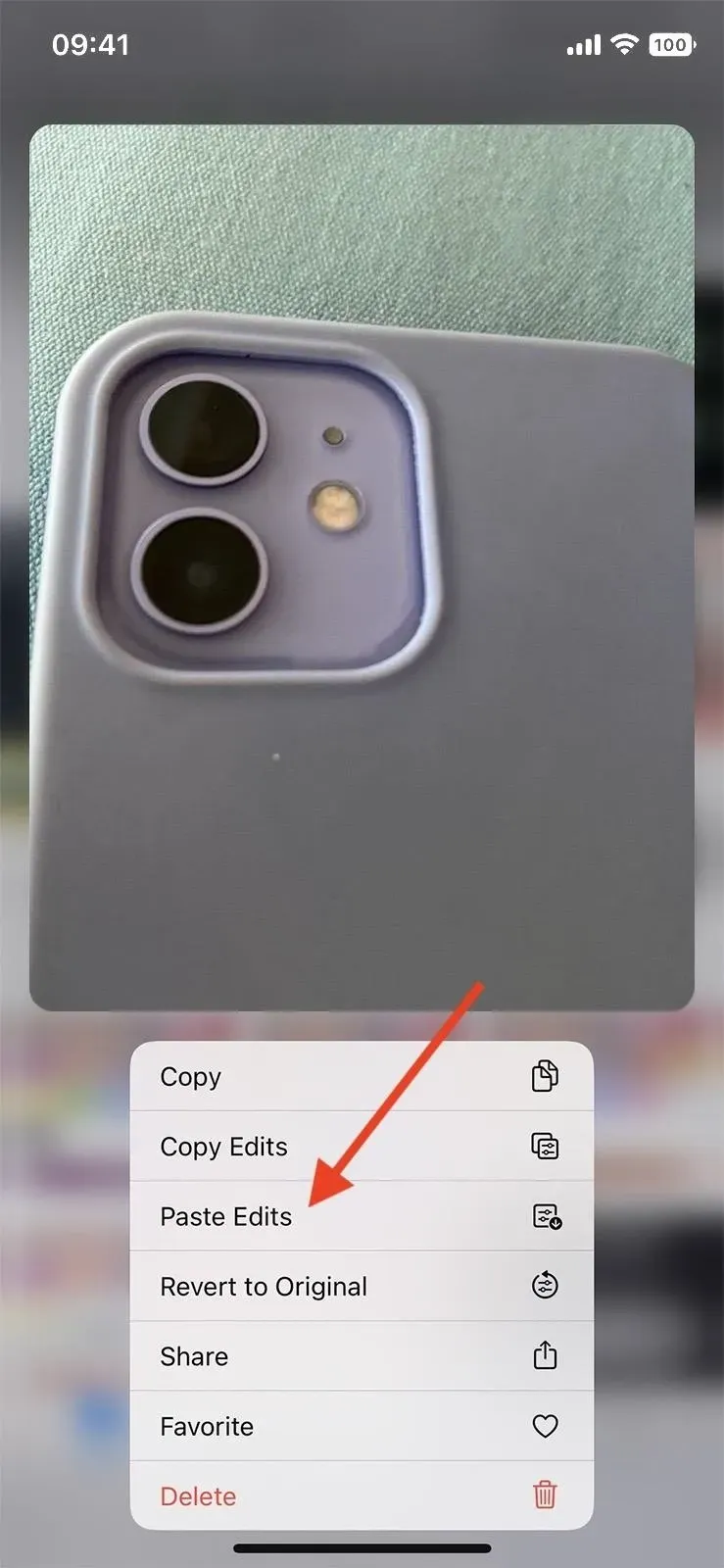
Para pegar ediciones en varias imágenes o videos, abra el álbum que los contiene todos y haga clic en «Seleccionar» en la vista de cuadrícula. Toque cada elemento que desee cambiar para seleccionarlo o deslícese para seleccionar varios elementos seguidos. Cuando todo esté seleccionado, haga clic en el botón de puntos suspensivos (•••) y seleccione Pegar cambios.
Cuando termine, verá un mensaje de confirmación que dice «Cambios pegados». Sin embargo, es posible que notes una barra de progreso si estás pegando cambios en muchos elementos al mismo tiempo, así que dale a tu iPhone unos segundos para que termine.
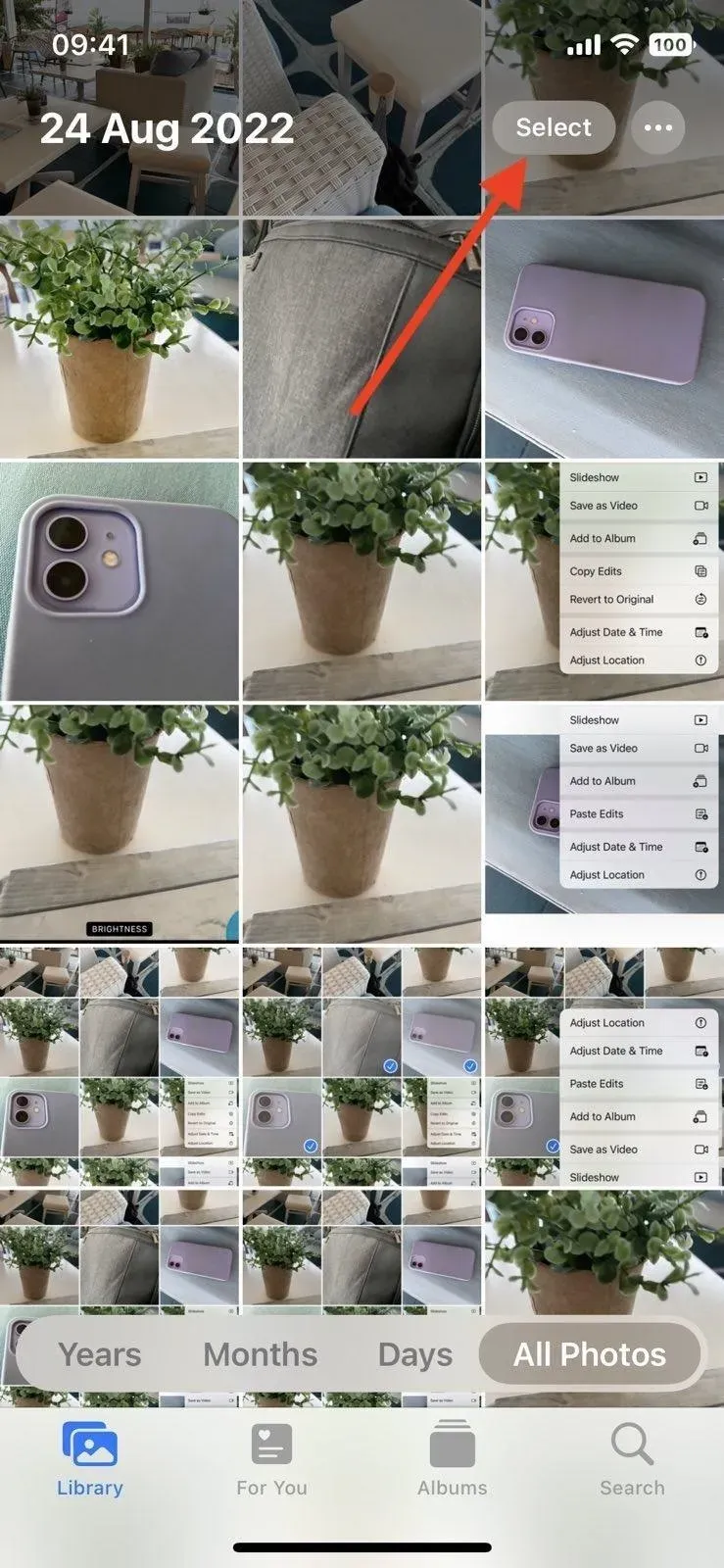
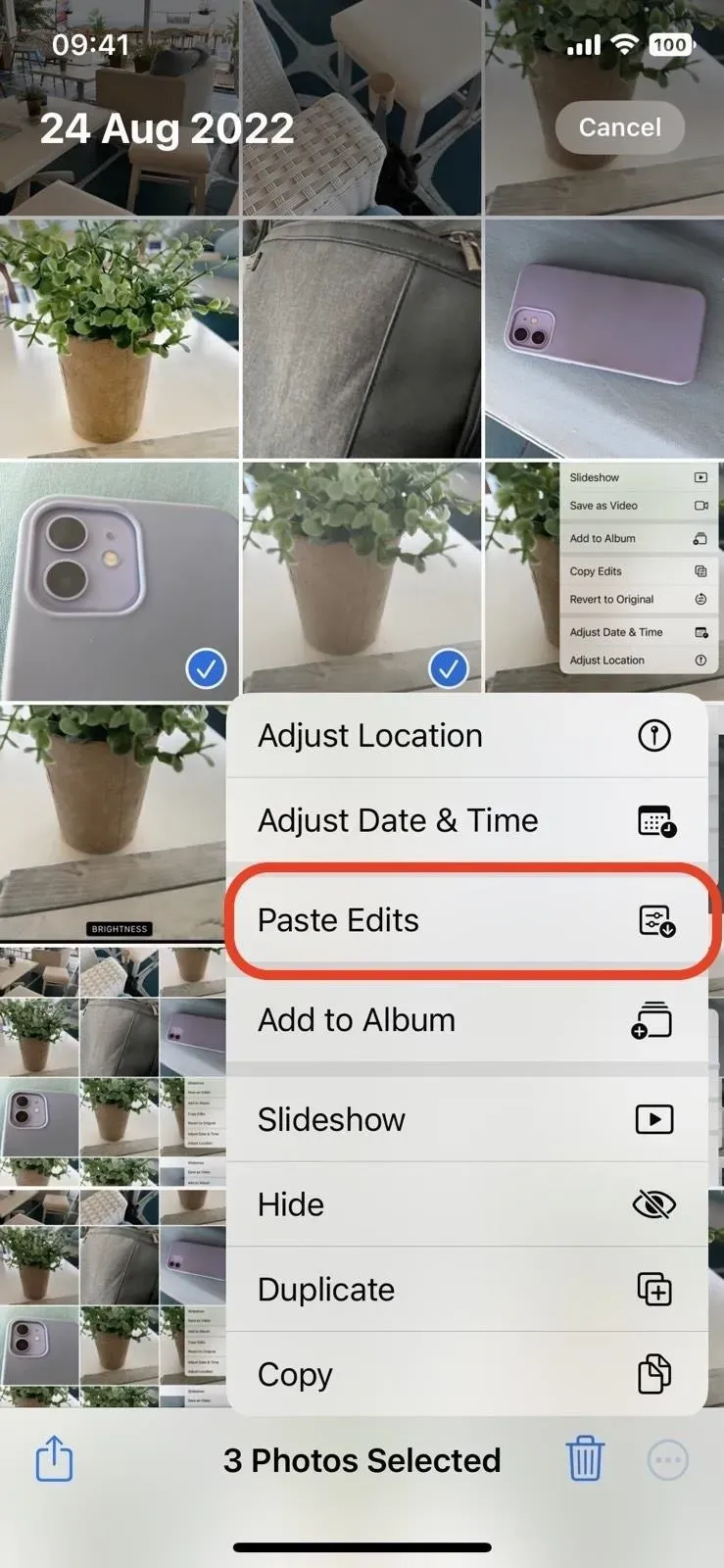
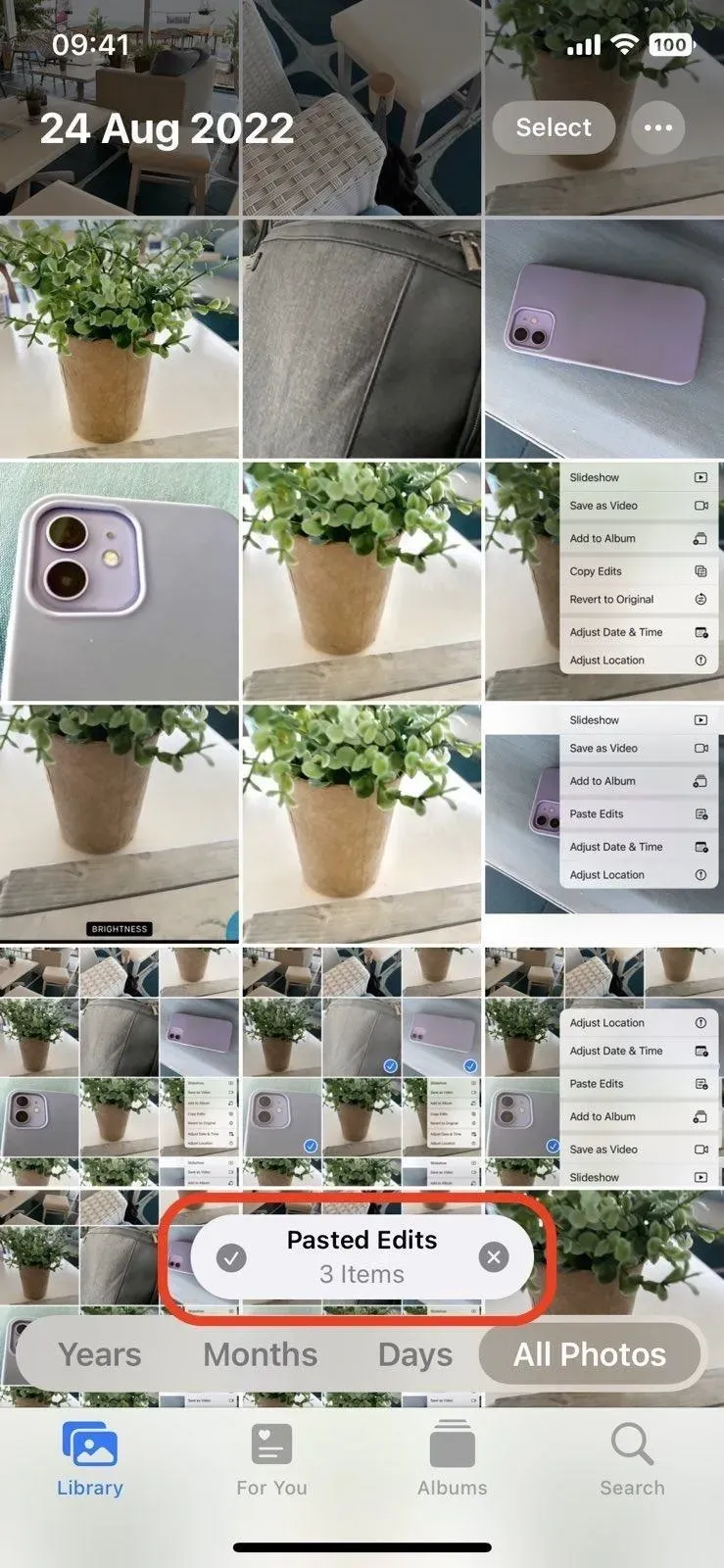
Cómo deshacer ediciones pegadas a fotos y videos
Si alguna vez desea deshacer los cambios pegados, puede ir al editor de la foto o video respectivo y hacer clic en «Revertir». También puede mantener presionado un elemento en la vista de cuadrícula del álbum y seleccionar Revertir al original. Incluso puede usar la herramienta Seleccionar para seleccionar varios elementos y usar Revertir al original en el menú de puntos suspensivos (•••) para revertirlos todos a la vez.



Deja una respuesta